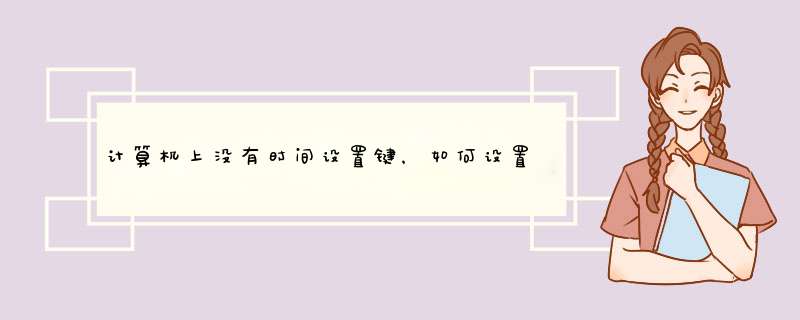
1,先讲第一种情况,有的电脑开机后,显示的时间严重不正确,可能时间显示是几月前,或者几年前的时间,出现这样的状况,那就不是时间误差的问题了,那是主板中钮扣电池没电了才会出现的状况,解决方法,换一颗主板钮扣电池,换好后,把时间调一调,就解决了。
提示:出现这样的问题,开机时,也肯定是不正常的,一般要按F1或ESC或Enter键才能进入系统。
电脑时间不对如何设置
2,如果不是第一种情况,时间只是稍微误差了几分种,那就按以下方法进行设置,首先在开始菜单中打开“控制面板”。
电脑时间不对如何设置
3,进入控制面板后,找到“日期与时间”这一项,双击。
电脑时间不对如何设置
4,在打开的“时间和日期”的属性窗口中,在“时间”处进行修改,如果要修改年或月,在相对应的地方进行更改。如下图,改完后,按确定。
5,如果要使电脑上的时间与网络上的时间同步:
一,须选择“Internet 时间”这一项;
二,然后在其界面中勾选“自动与Internet 时间服务器同步”;
三,选择“服务器”,一般默认“timewindowscom”;
四,然后按“立即更新”;
五,如果与网络同步成功,就会d出提示信息;
六,按“应用”和“确定”保存设置并退出。
电脑时间不对如何设置
6,如果点击“立即更新”后,时间并没有更新成功,那很可能是时间服务没有开启,这是,就必须去打开系统的时间服务。打开方法,在开始中打开“运行”程序,然后输入servicesmsc命令,确定,即可进入服务窗口。
电脑时间不对如何设置
7,在服务窗口,拖动右侧滚动条,找到“Windows Time”这一项,双击。
Linux 系统安装配置NTP时间服务器。
一、关于NTP时间服务器:
NTP(The Network Time Protocol) 是网络时间协议,用以同步网络内计算机的时间。 它通过udp包交换,用特定算法进行协商,从而把计算机上的时间与时间服务器上的时间保持一致。通过互联网它支持的误差是10毫秒,局域网则可以达到200微秒。
NTP时间服务器分为多层,从0层到4层,每层依次与上一次服务器同步,最高层的服务器则直接连接一个高精度的时钟设备,比如原子钟、GPS或者电波时等。
怎样安装NTP Server:
Linux系统内核提供了对NTP的支持,因此只需要再安装一个NTP Server的守护进程即可。常用的ntpd由ntporg提供。
二、怎么确认linux系统有没有开启ntp服务?
service ntpd status 查看此服务有没有运行,设置:图形化界面--左上角时间---点击就可以知道。
欢迎分享,转载请注明来源:内存溢出

 微信扫一扫
微信扫一扫
 支付宝扫一扫
支付宝扫一扫
评论列表(0条)